
人物素材
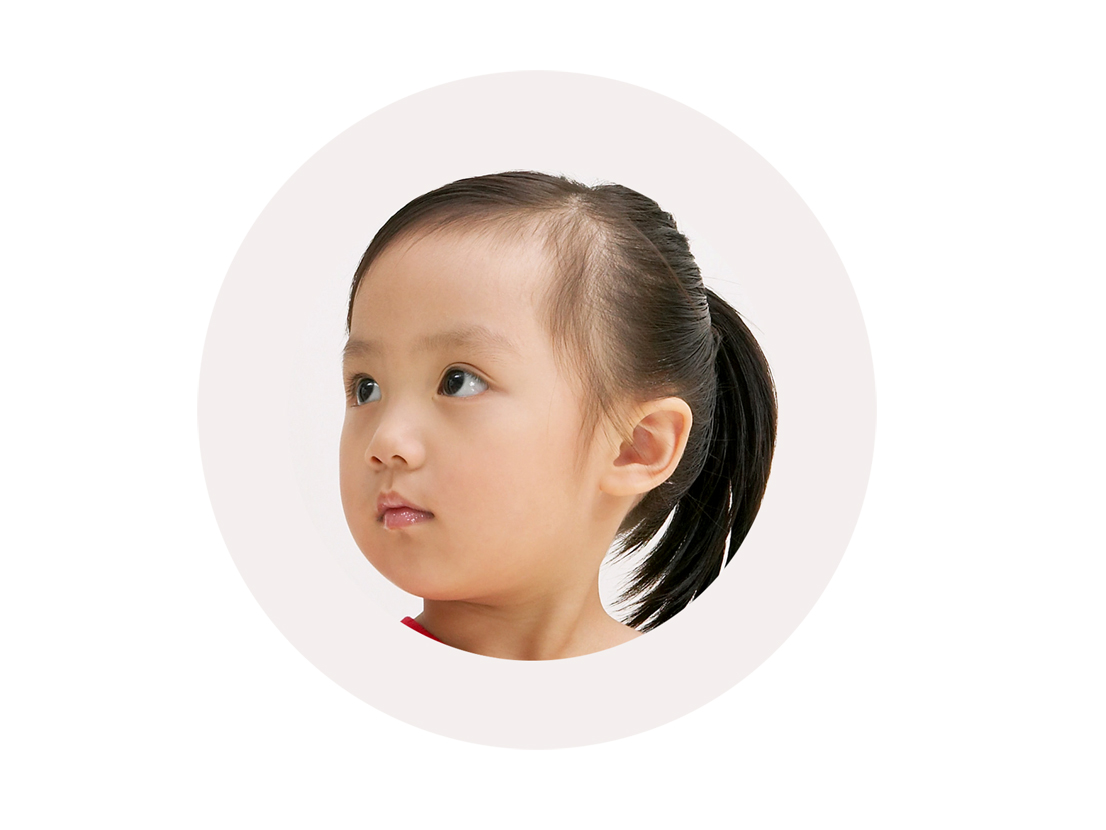
背景素材

效果
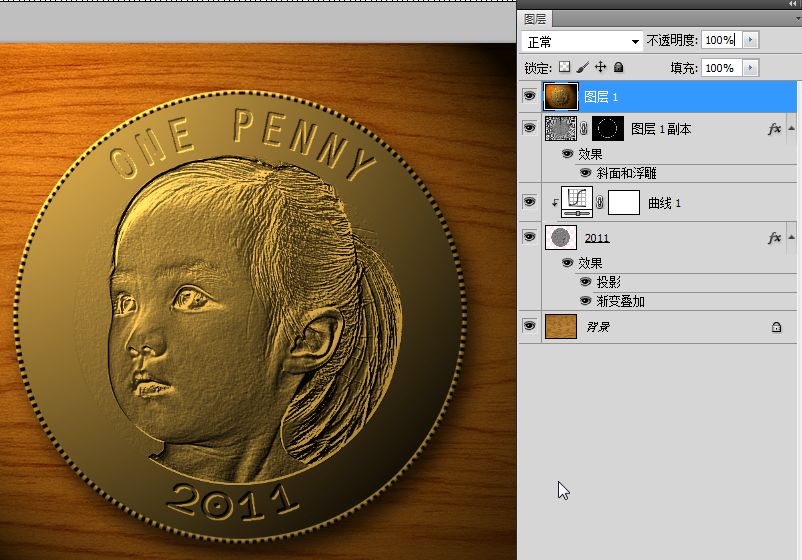
打开素材1,抠出人像放到素材2里面,选择椭圆工具按住shift画圆

点击路径-从选区生成路径,将选区转化。
 _ueditor_page_break_tag_
_ueditor_page_break_tag_
按T使用文字文具,输入文字,改变颜色。
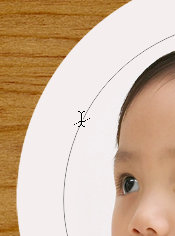

滤镜-风格化-浮雕效果。
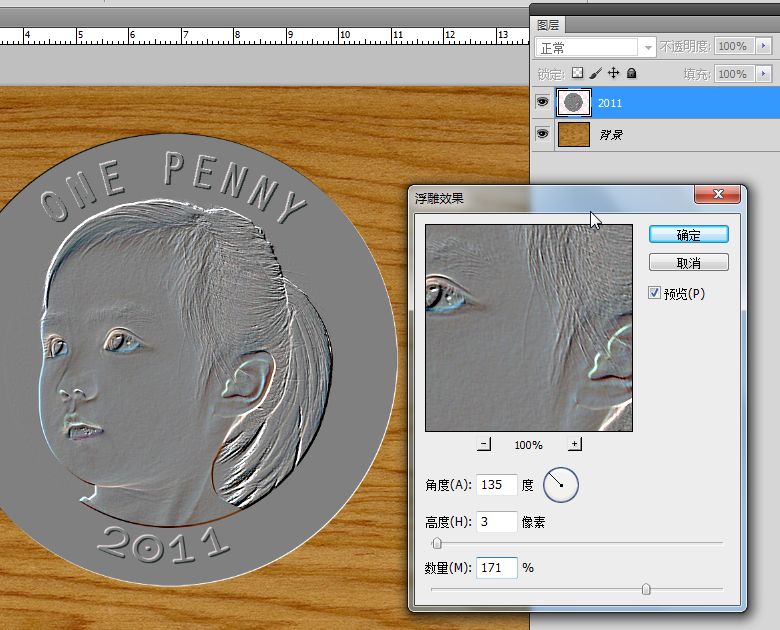
ctrl+shift+U去色,ctrl+I反相。

调整图层样式。
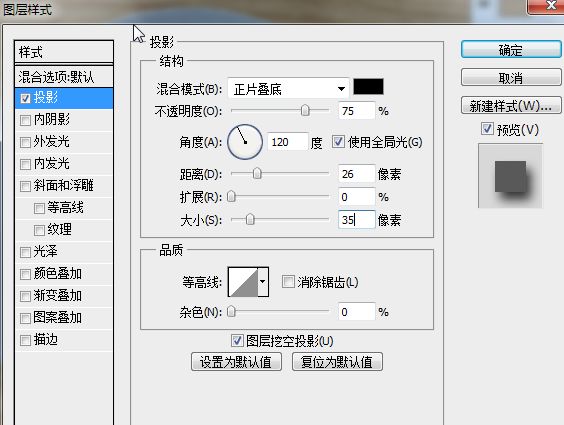
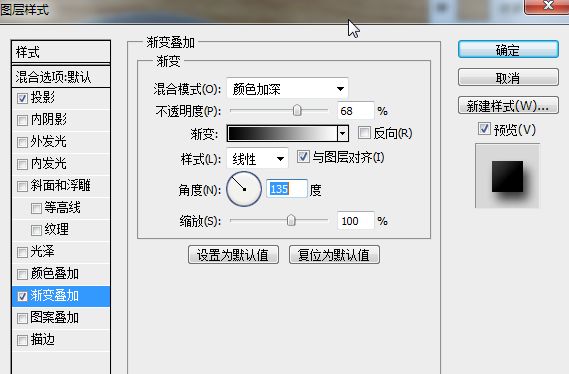
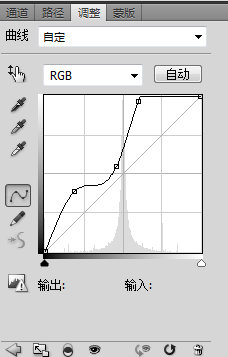
添加“曲线”调整图层,创建剪贴蒙版。
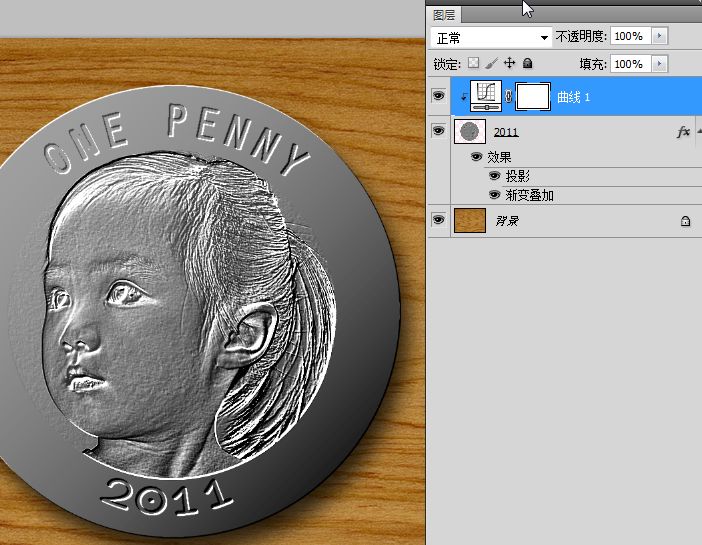
新建一个图层,填充白色,执行滤镜-素描-半调图案。
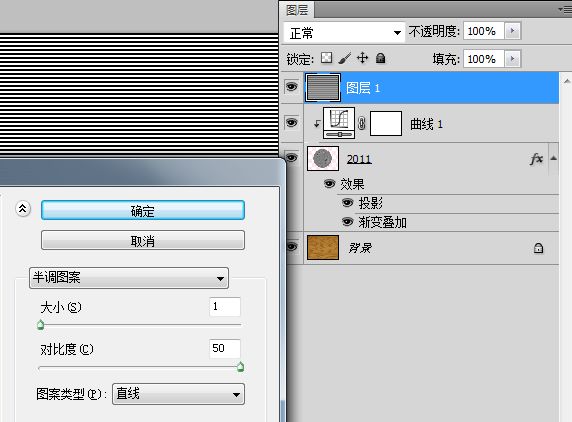
编辑-变换-旋转90度(顺时针)
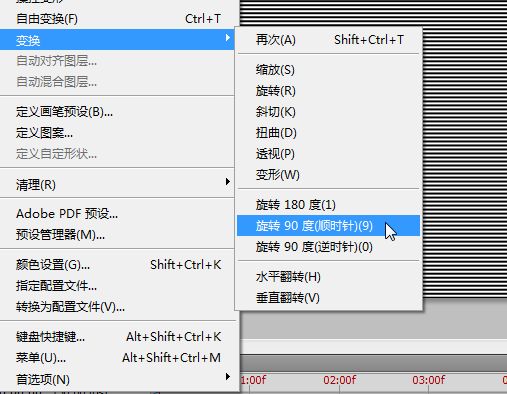
按V拖动到画面左侧,按shift+alt向右拖动复制,会产生2个图层。
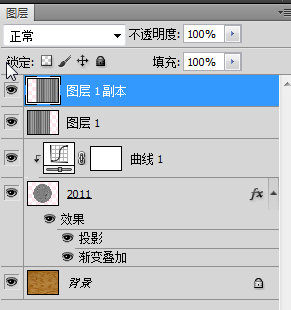
ctrl+e合并这两个图层,滤镜-扭曲-极坐标-平面坐标到极坐标。
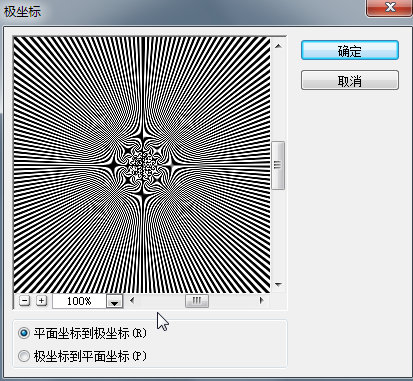
按住ctrl单击人像图层载入选区,创建蒙板。
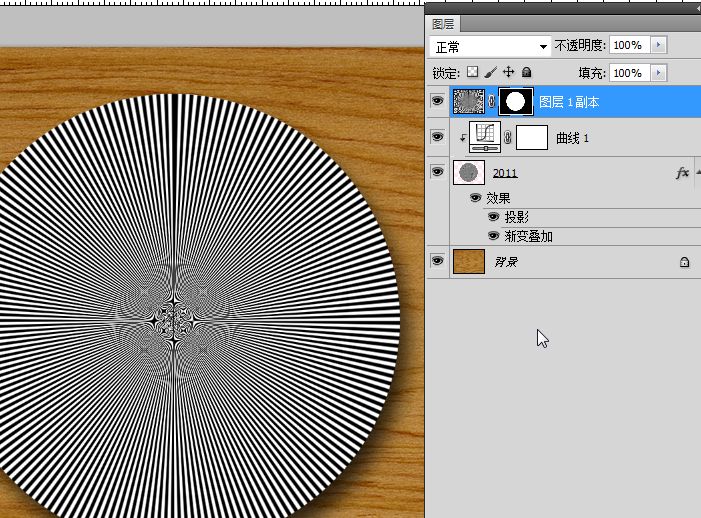
_ueditor_page_break_tag_选择-修改-收缩-7像素
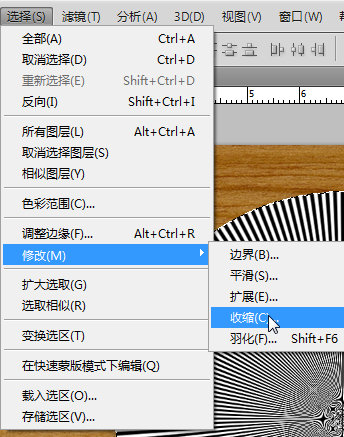
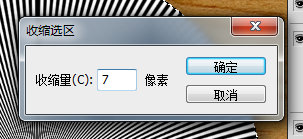
填充黑色。

修改图层样式。

ctrl+alt+shift+e盖印所有图层。
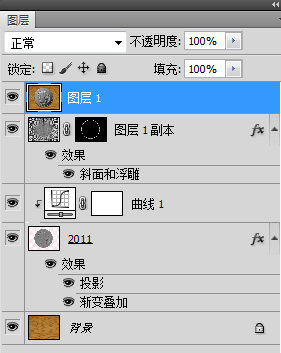
滤镜-渲染-光照效果。
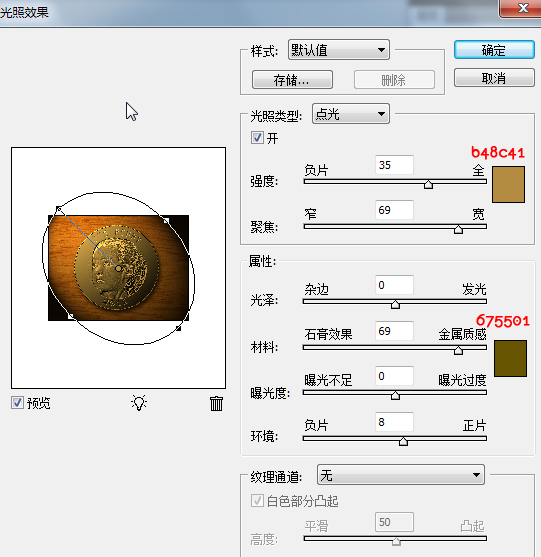
完成最终效果







